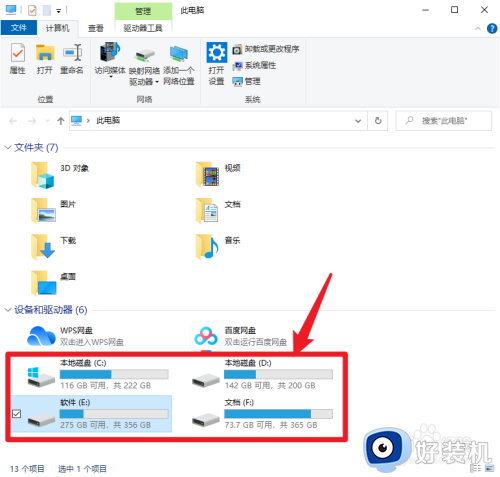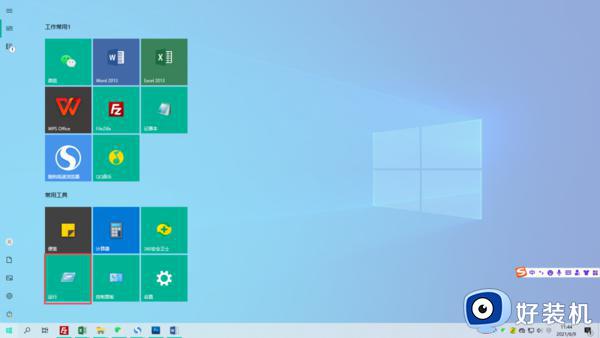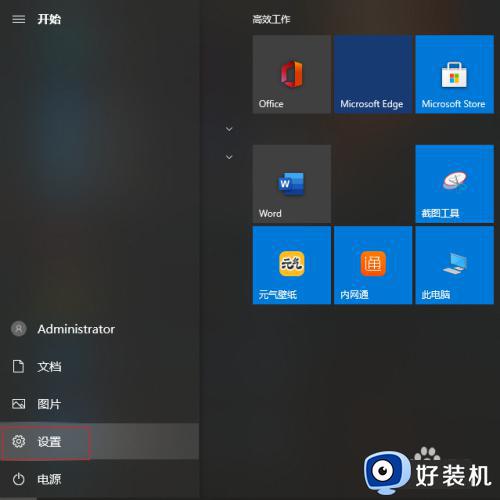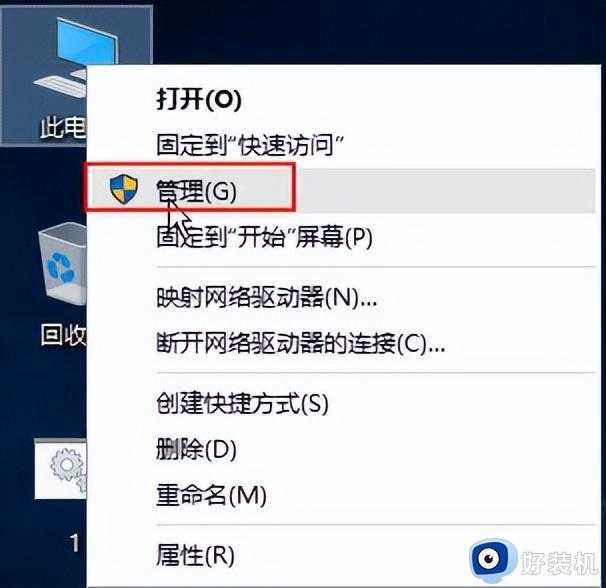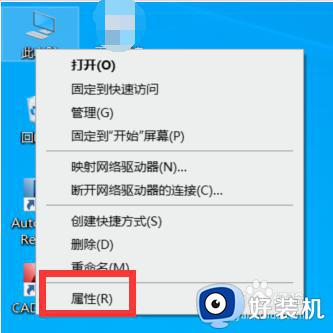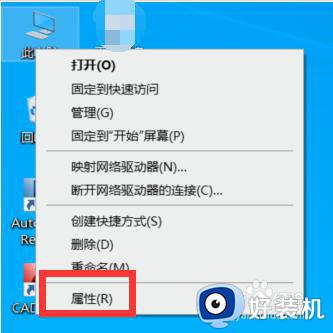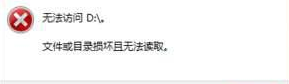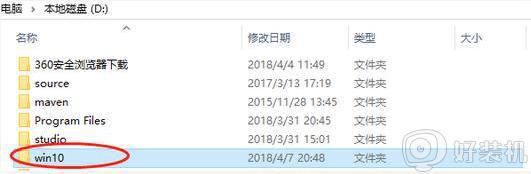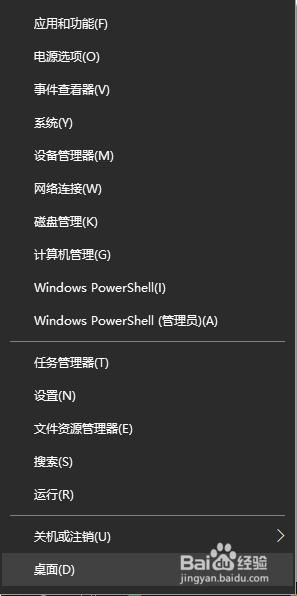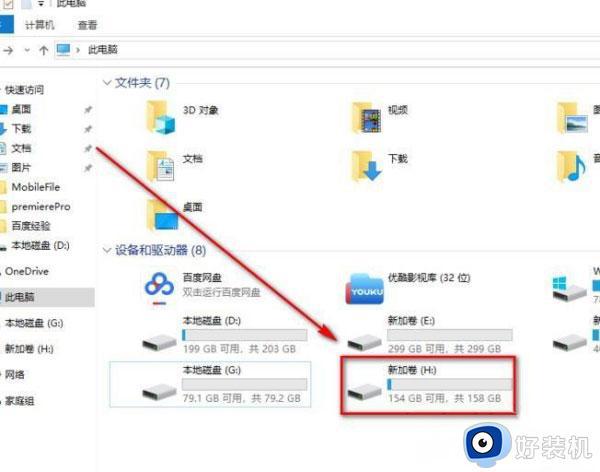win10格式化磁盘步骤 win10如何格式化磁盘分区
时间:2023-11-20 13:43:03作者:xinxin
对于win10电脑中设置的磁盘分区空间,用户也需要每隔一段时间就进行磁盘内存的情况,当然有些用户对于win10电脑中无用的磁盘分区,我们可以通过格式化的方式来彻底清理磁盘空间,可是win10如何格式化磁盘分区呢?其实方法很简单,今天小编就给大家介绍一篇win10格式化磁盘步骤。
推荐下载:win10纯净安装版
具体方法:
1、在Windows图标上点击右键后,点击计算机管理。
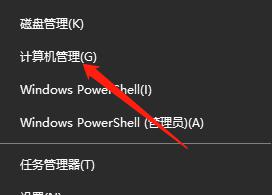
2、在计算机管理页面,点击磁盘管理。
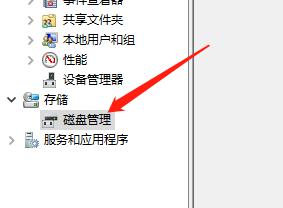
3、在右键单击分区后,点击格式化即可。
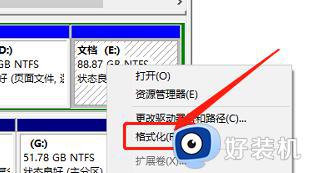
上述就是小编给大家分享的关于win10格式化磁盘步骤详细内容了,还有不清楚的用户就可以参考一下小编的步骤进行操作,希望本文能够对大家有所帮助。